【ブランド別】Vnrom FRP Bypassを使わずにFRPロックをバイパスする方法
この記事では、VNROM FRP Bypassを使わずに、もっと簡単で効果的な方法でFRPロックを解除する方法について紹介します。デバイスのセキュリティを守りながら、手間をかけずにFRPロックを解除する方法を探求しましょう。
現代のデジタル時代において、デバイスのセキュリティとプライバシー保護を確保することはますます重要な課題となっています。Factory Reset Protection(FRP)は、これらの課題に対処するための重要なセキュリティ機能です。FRPを有効にしている場合、デバイスへのアクセスにはセキュリティパスワードやGoogleアカウントの認証情報が必要です。しかし、私たちは時折パスワードを忘れてしまうこともあります。こうした状況で、専用のソフトを使用してFRPロックを解除することができます。例えば、「DroidKit」 というソフトは、FRPロックを解除するための効果的なツールの一つです。このソフトを使用することで、パスワードを忘れた場合でも簡単にデバイスにアクセスできるようになります。
目次隠す
FRPロックとは何か?
FRPロックは、スマートフォンやタブレットなどのAndroidデバイスにおいて採用されているセキュリティ機能の一つです。FRPロックは、デバイスが盗難や紛失などの状況に陥った際に、不正なアクセスからデバイスとそのデータを保護する役割を果たします。
具体的には、FRPロックが有効になっているデバイスは、初期設定時に関連するGoogleアカウントの認証情報(ユーザー名とパスワード)を要求します。デバイスの所有者以外の者が、デバイスにアクセスしようとする場合、正しいGoogleアカウントの認証情報を提供しなければアクセスが制限されます。
VnromバイパスAPKでFRPロックをバイパスする
VnromバイパスAPKを使用してFRPロックをバイパスする方法は、以下の手順に従うことができますが、注意が必要です。この方法は技術的な専門知識が必要であり、不正なアクセスやセキュリティの脆弱性を引き起こす可能性があるため、慎重に行う必要があります。
- まず、インターネット上からVnromバイパスAPKファイルを入手します。
- Androidデバイスを開き、設定を行おうとします。アカウントの確認を求められる場合、USBドライブをOTGケーブルを使用してデバイスに接続します。
- デバイス上で、USBドライブからAPKファイルをインストールしようとします。
- インストールが完了したら、設定に移動して工場出荷時設定にリセットします。
- iPhoneが再起動した後、前のアカウントを確認せずにデバイスを正常に設定できます。
Google PlayストアからApkをダウンロードできますか?
いいえ、このツールはGoogle Playストアからダウンロードすることはできません。 したがって、このツールの安全性は保証できません。
DroidKitでFRPロックをバイパスする
DroidKitは、高度なアルゴリズムとテクニックを使用して、効果的かつ迅速にFRPロックをバイパスすることができます。これにより、デバイスのロックを解除するための時間と手間を節約できます。DroidKitは、デバイスのセキュリティとプライバシーを重視しており、バイパスプロセス中にユーザーの個人情報やデータが漏洩することはありません。安全な方法でFRPロックを解除できます。DroidKitを使用してFRPロックをバイパスする方法は、以下の通りです。
1.DroidKitの公式ウェブサイトからソフトをダウンロードし、コンピュータにインストールします。
2.DroidKitのメイン画面で、「FRPロックの解除」オプションを選択します
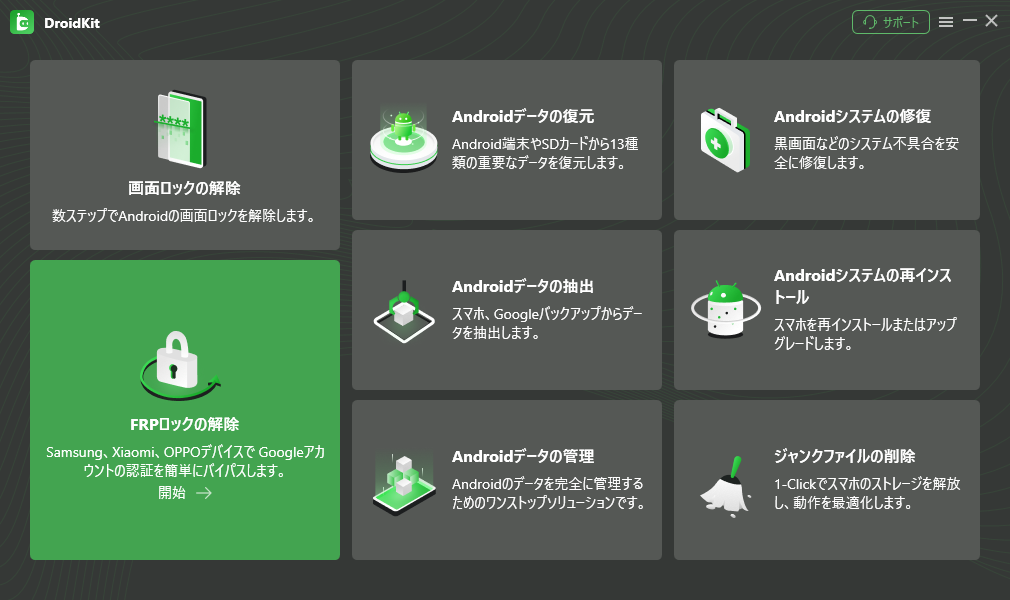
「FRPロックをバイパス」を選択
3.次のステップでは、「開始」ボタンをタップしてください。その後、機種を選択します。
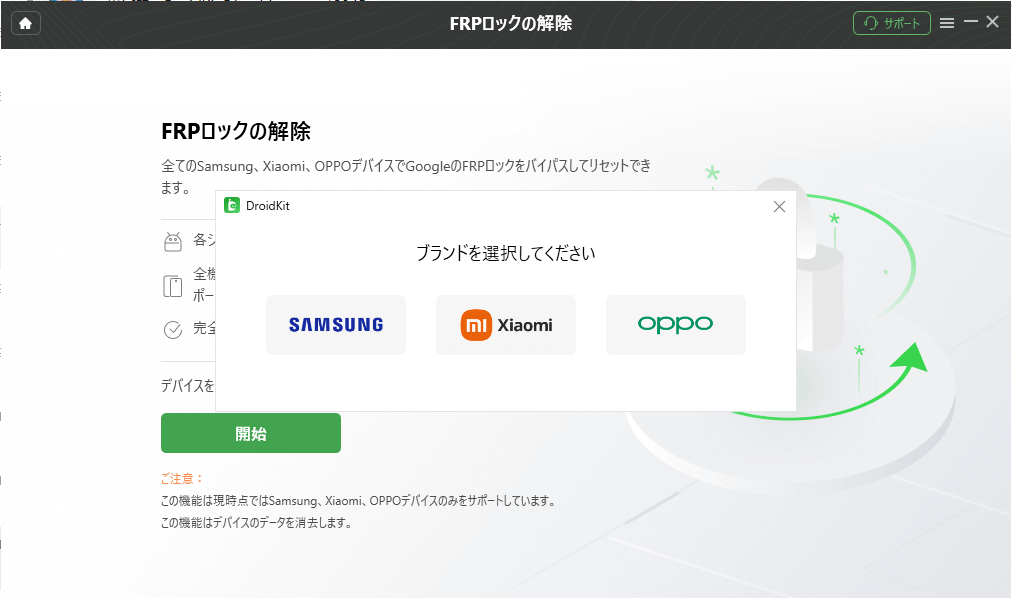
機種を選択する
Samsungスマホやタブレットを例に挙げて手順を説明します:
4.その後、DroidKitはFRPロックをバイパスするために必要なファイルのダウンロードを開始します。
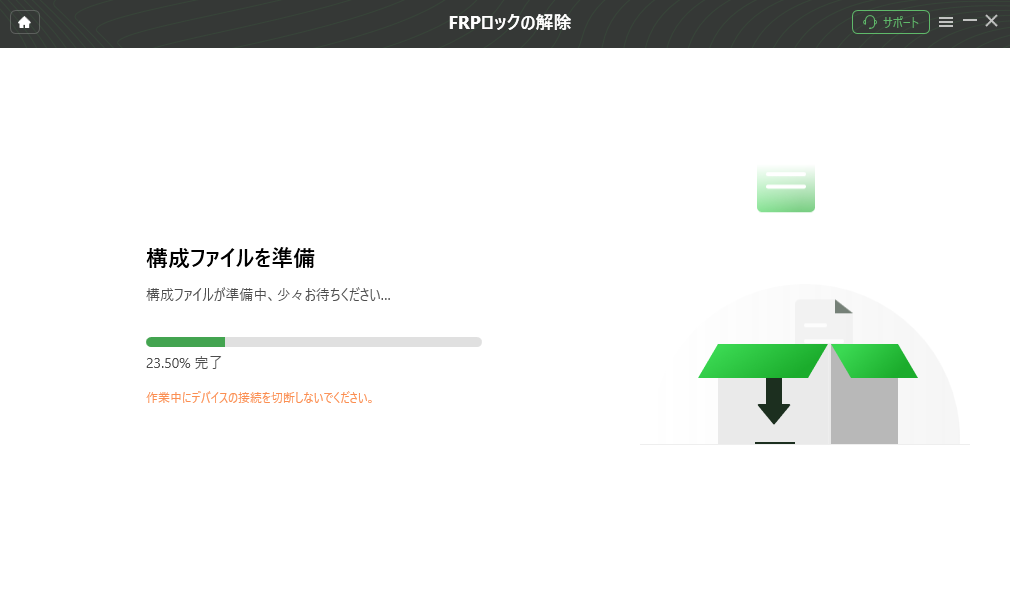
必要なファイルをダウンロード
5.ダウンロードが完了したら、「バイパス」ボタンをクリックします。
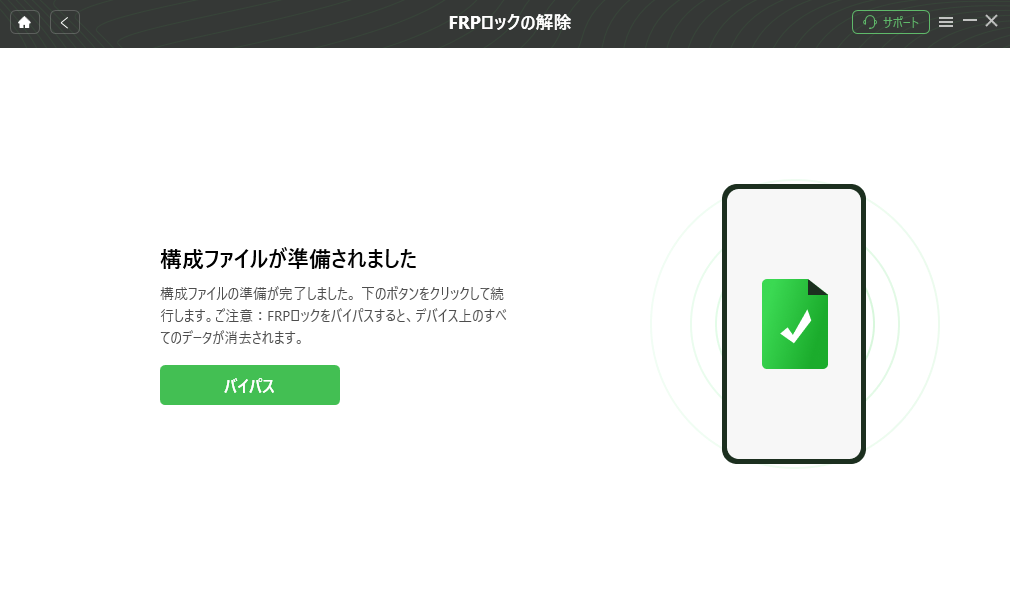
構成ファイルが準備されました
6.以下の手順に従い、デバイスをリカバリーモードに設定してください。
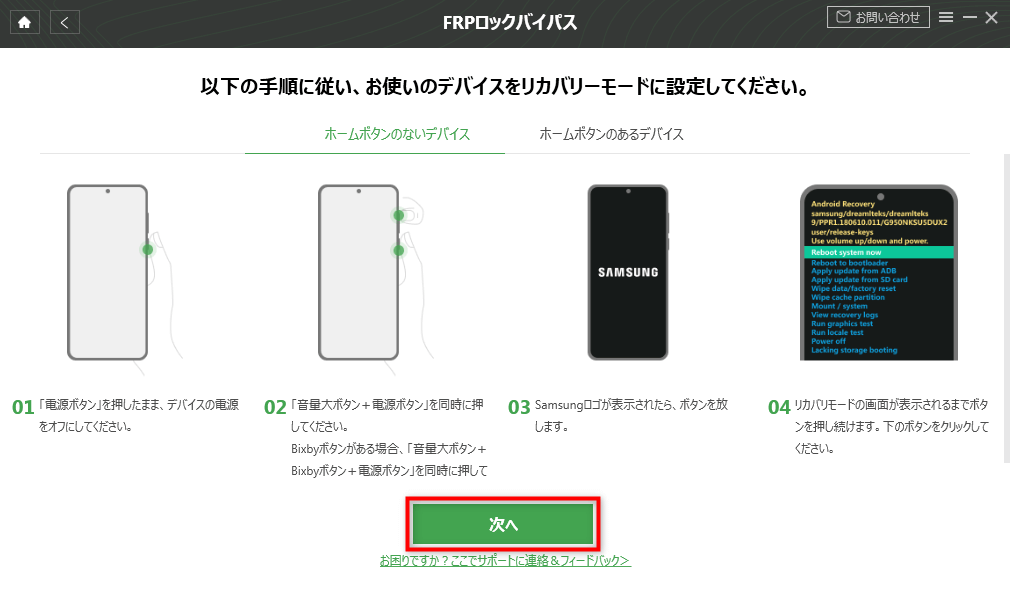
FRPロックをバイパスする方法
7.デバイスをリカバリーモードにすると、システムバージョンを選択してください。Samsungタブレットをお持ちの場合は、「タブレットシリーズ」を選択する必要があります。
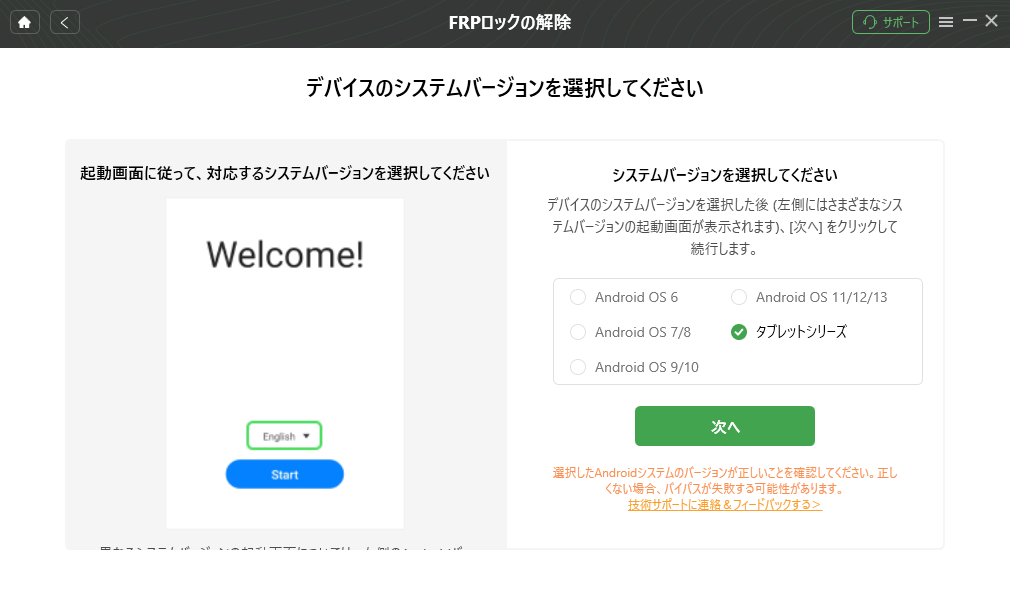
システムバージョンを選択
8.Samsungのスマホの場合は、画面に表示される手順に従って操作してください。
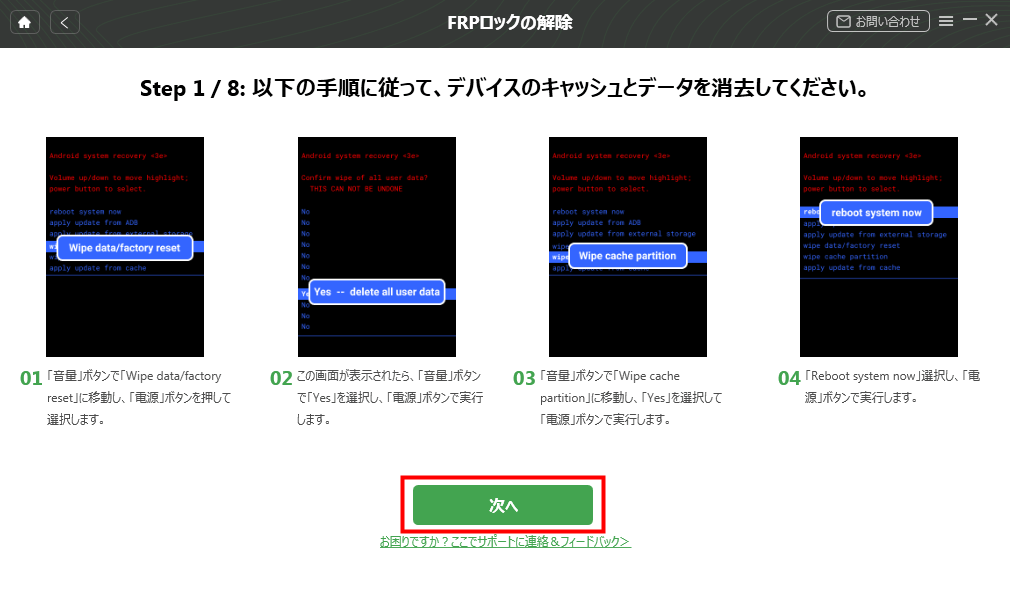
デバイスのキャッシュとデータを消去
9.もし選択したのがSamsungのタブレットの場合は、以下の指示に従って操作してください。
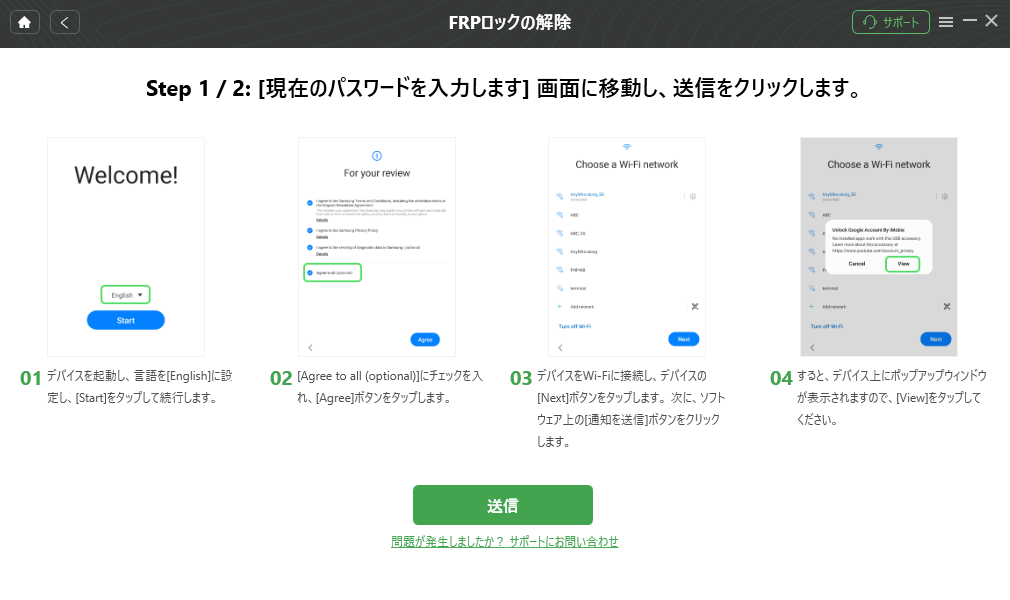
SamsungでGoogleのFRPロックをバイパス
10.画面に表示された内容を確認した後、「OK」ボタンをクリックしてください。
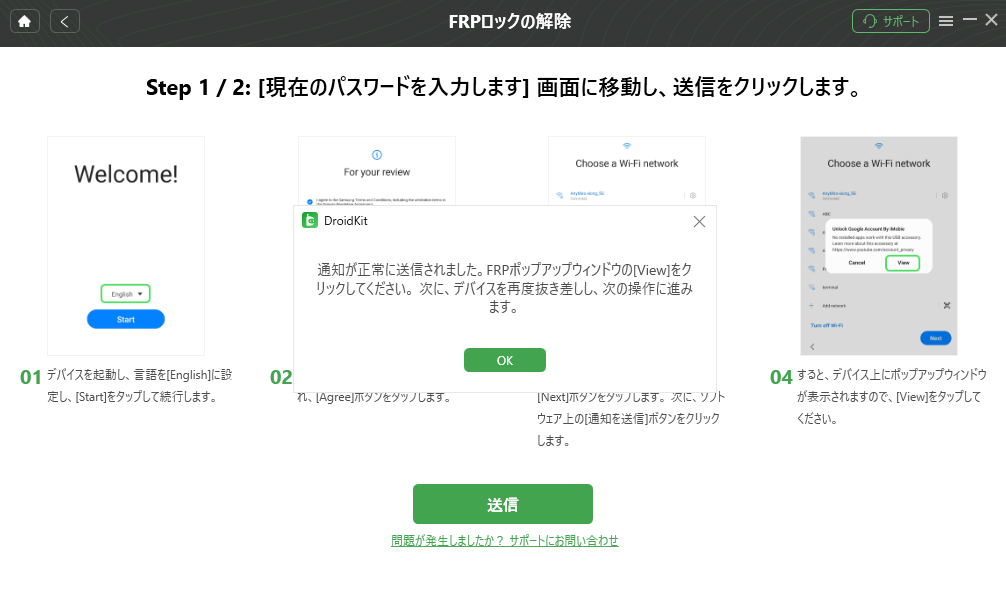
「OK」ボタンをクリック
11.以下の指示に従い操作を続け、完了したら「リセット」ボタンをクリックしてください。
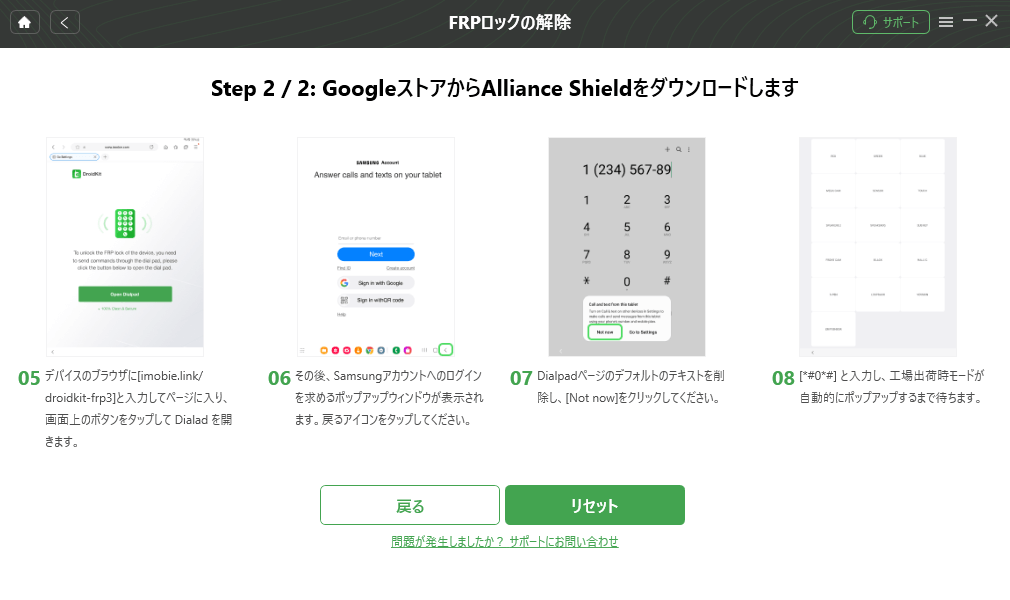
「リセット」ボタンをクリック
Xiaomi/Redmiデバイスを例に挙げて手順を説明します:
4.デバイスを「English」言語に設定してください。次に、画面に表示された内容に従って操作してください。
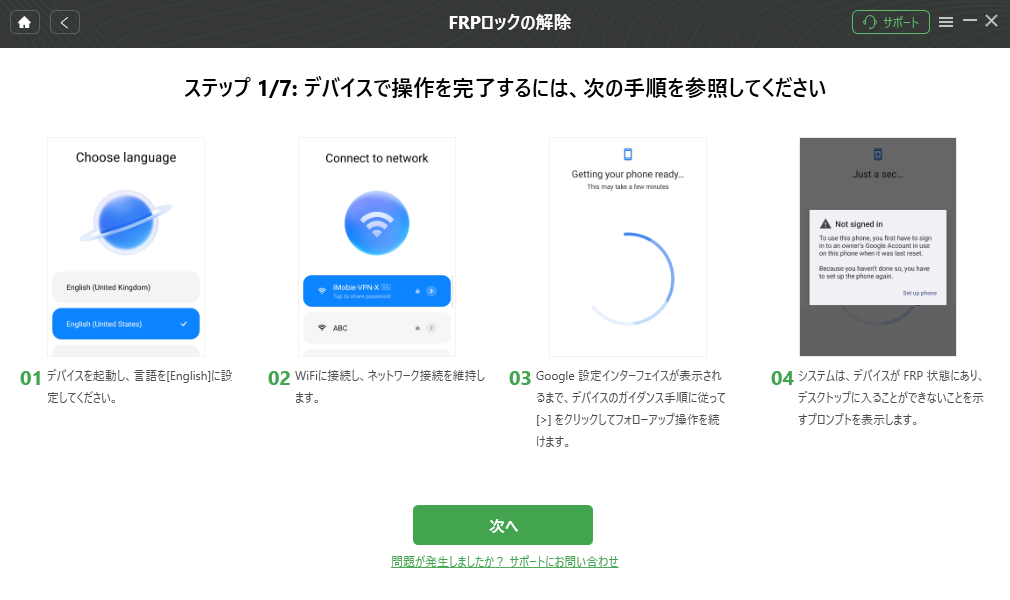
「English」言語に設定
5.上下音量ボタンを同時に押し続けて、バリアフリーサービスのTalkBackを起動します。次に、画面に表示された内容に従って操作してください。
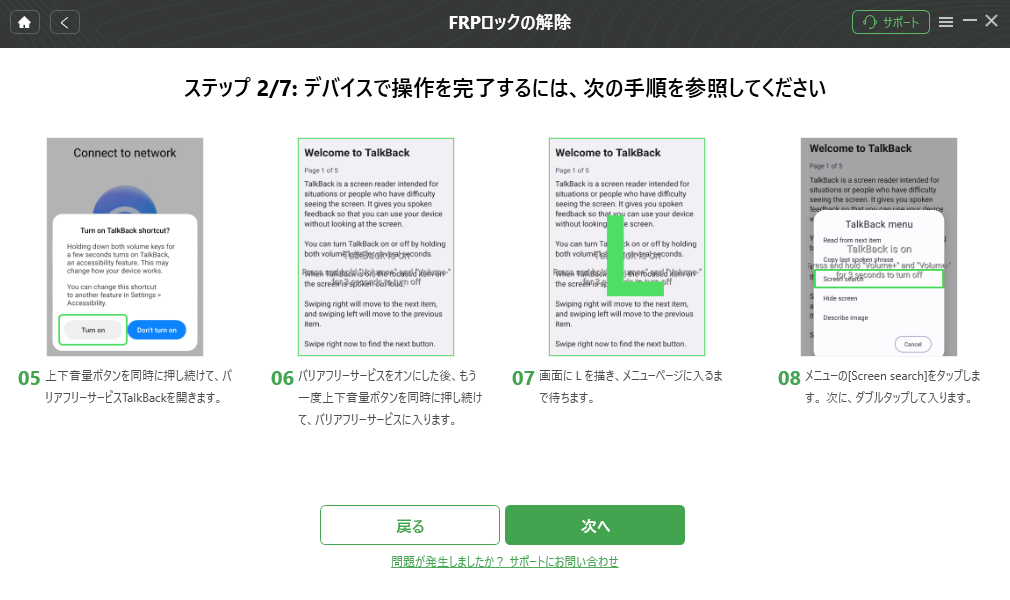
バリアフリーサービスのTalkBackを起動
6.音量調整ボタンを上下同時に長押しすることで、バリアフリーサービスを閉じることができます。その後、「Close」をタップしてサービスを終了します。次に、画面に表示された内容に従って操作してください。
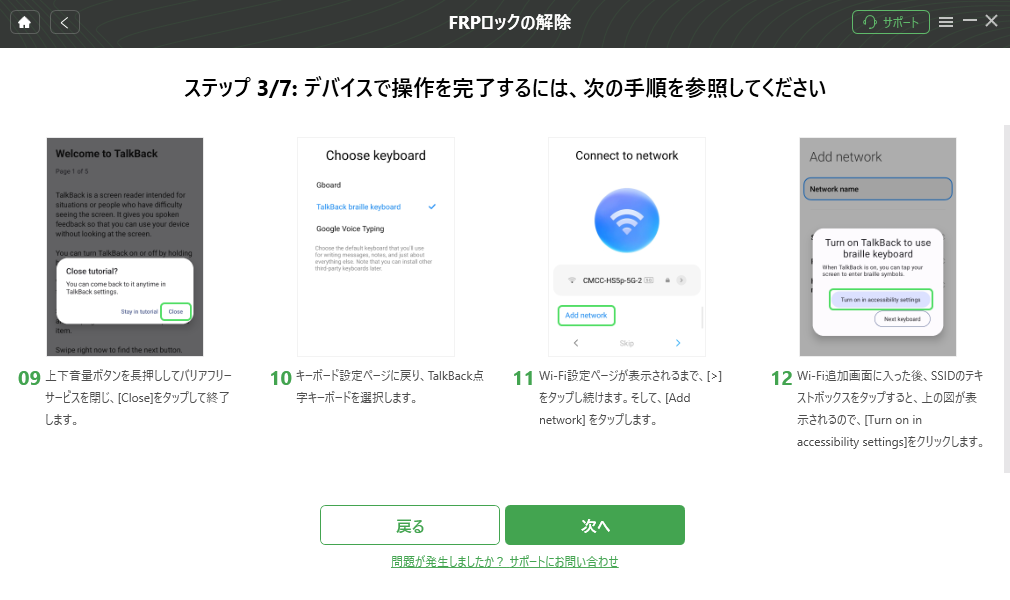
バリアフリーサービスを閉じる
7.バリアフリーサービス画面に移動し、「Accessibility menu」をタップします。次に、画面に表示された内容に従って操作してください。
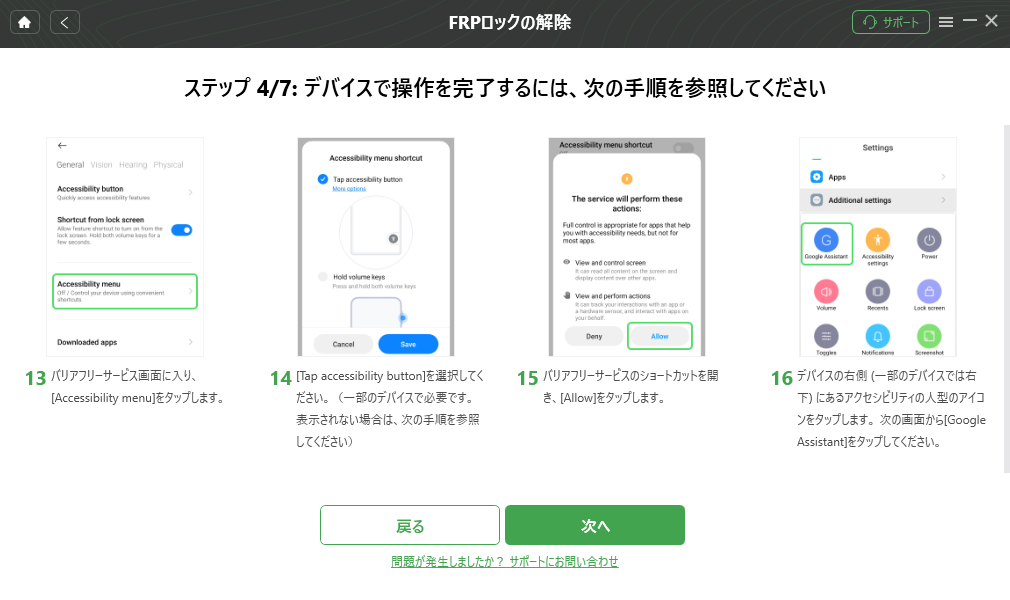
「Accessibility menu」をタップ
8.Google音声アシスタントに入ったら、キーボードアイコンをタップすると、ユーザー補助サービスのキーボードオプションが表示されます。ここで、next keyboardを選択して「settings」を入力します。次に、画面に表示された内容に従って操作してください。
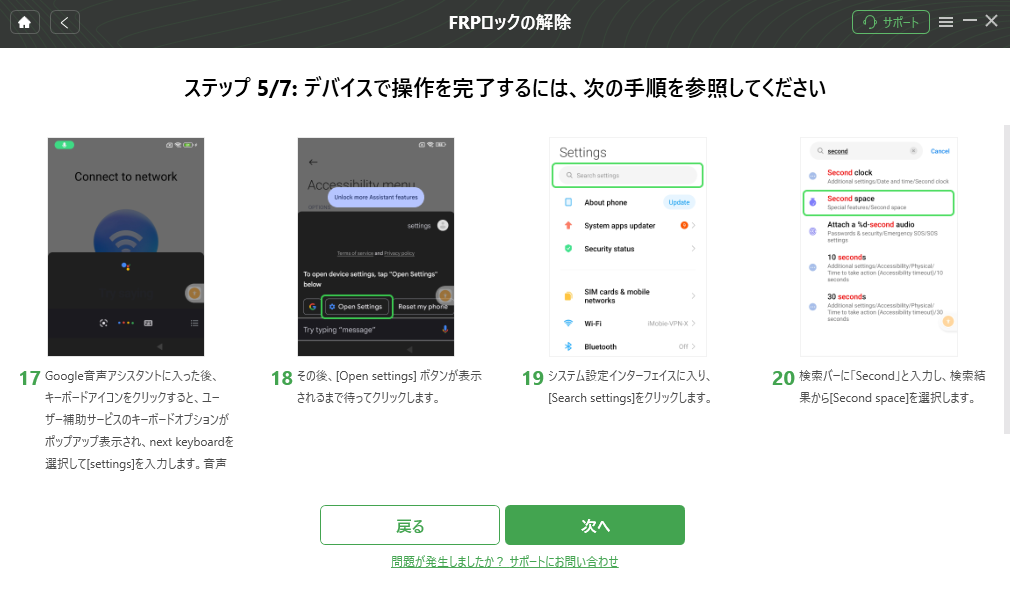
キーボードアイコンをタップ
9.「Second space」の作成が完了するのをお待ちください。このプロセス中、画面を指でタップし続けてください。もし画面が黒くなった場合は、デバイスを再起動して操作を再開する必要があります。次に、画面に表示された内容に従って操作してください。
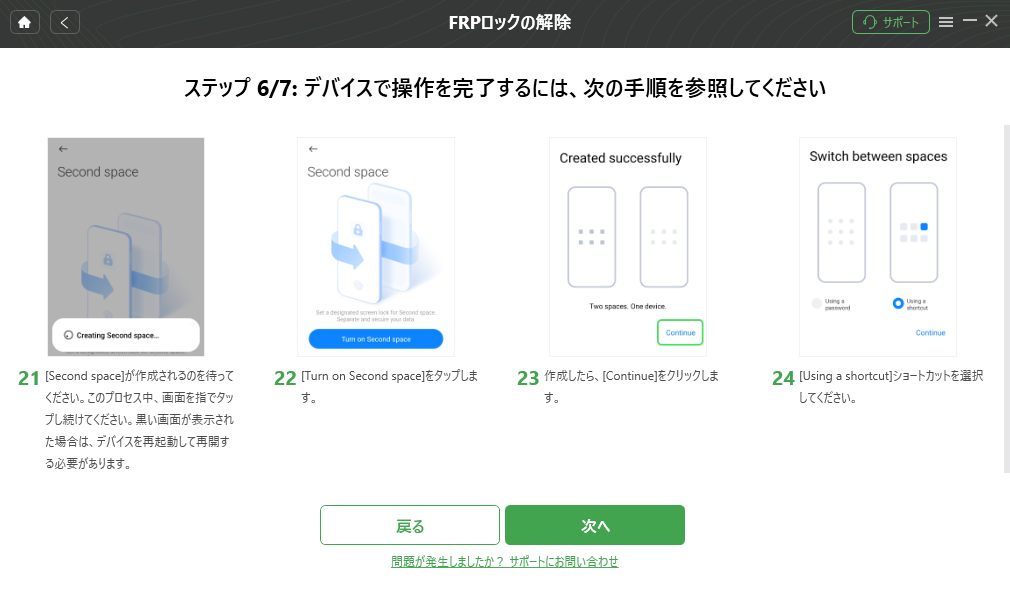
「Second space」の作成が完了するのをお待ちください
10.もしパスワードの設定が必要な場合は、「Skip」をクリックしてください。次に、画面に表示された内容に従って操作してください。
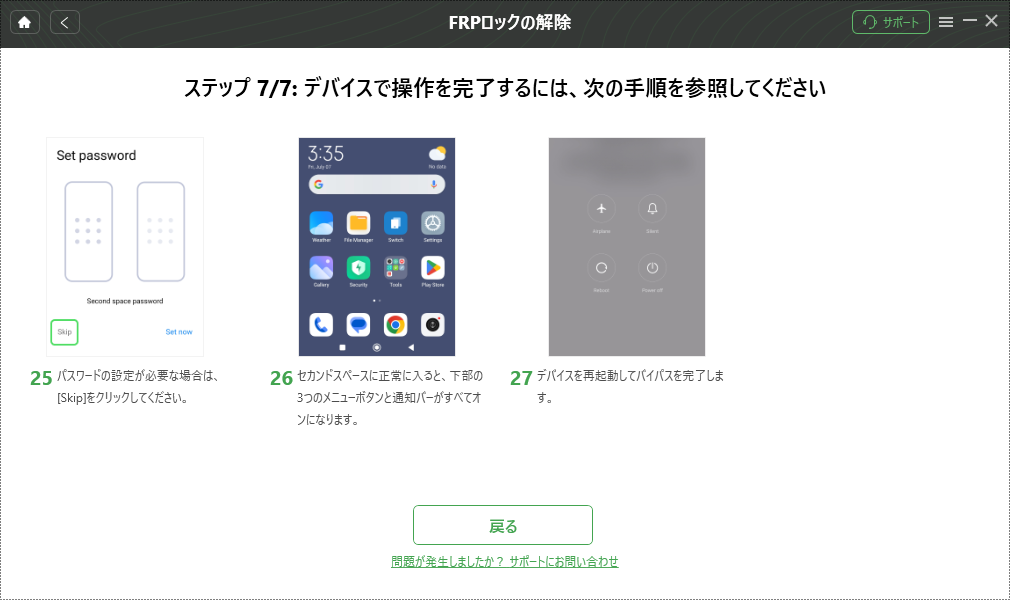
「Skip」をクリック
OPPOデバイスを例に挙げて手順を説明します:
4.デバイスを「English」言語に設定してください。次に、画面に表示された内容に従って操作してください。
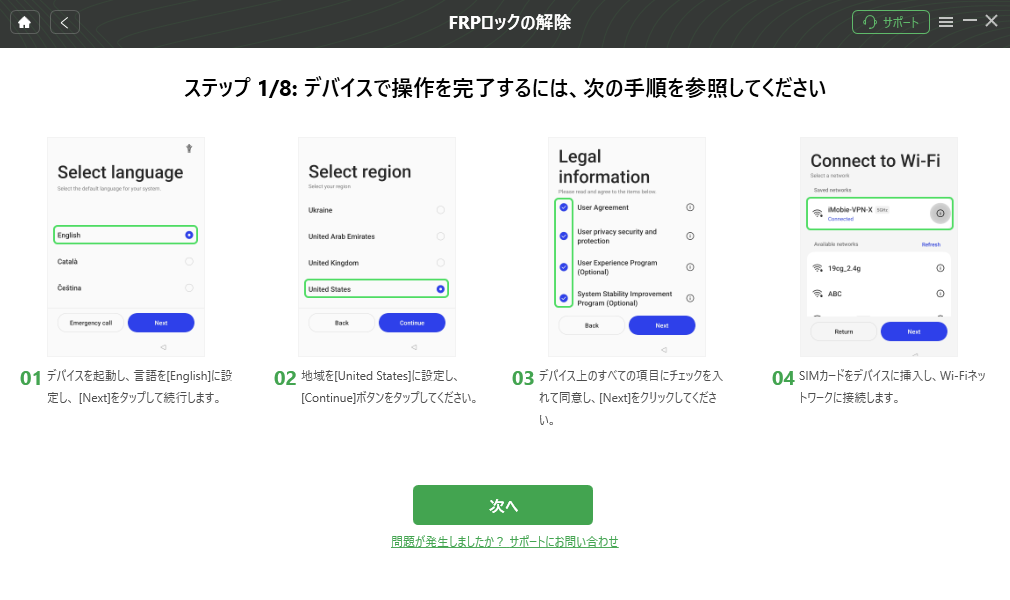
OPPOでGoogleのFRPロックをバイパス-1
5.デバイスがFRPロック状態であり、デスクトップにアクセスできないことを示すメッセージが表示されます。次に、画面に表示された内容に従って操作してください。
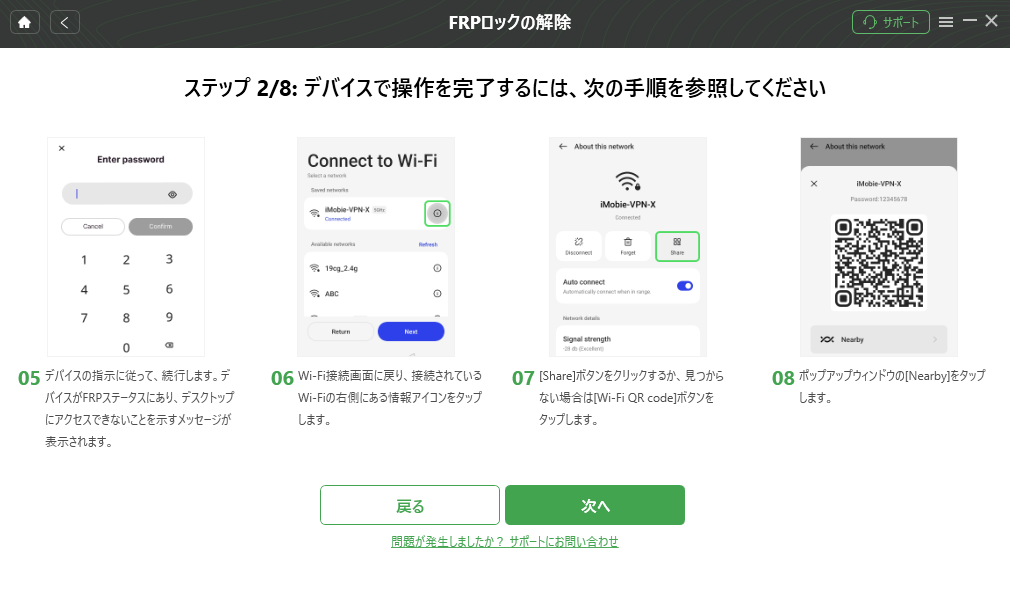
OPPOでGoogleのFRPロックをバイパス-2
6.「Turn on Nearby Share」ポップアップウインドウで「Turn on」をタップしてください。次に、画面に表示された内容に従って操作してください。
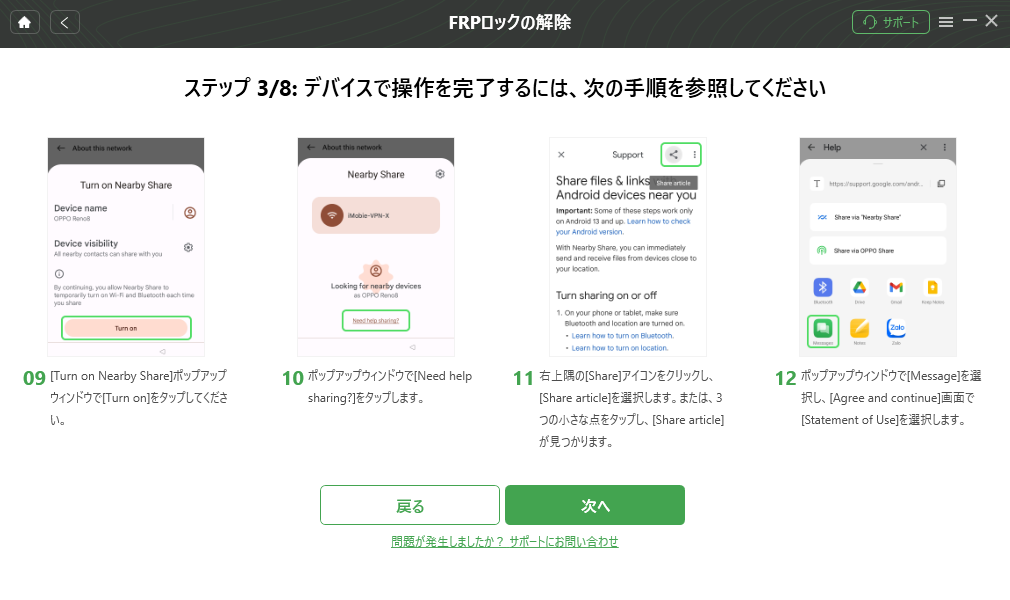
OPPOでGoogleのFRPロックをバイパス-3
7.「New message」をタップします。次に、画面に表示された内容に従って操作してください。

OPPOでGoogleのFRPロックをバイパス-4
8.「Settings」をタップします。次に、画面に表示された内容に従って操作してください。
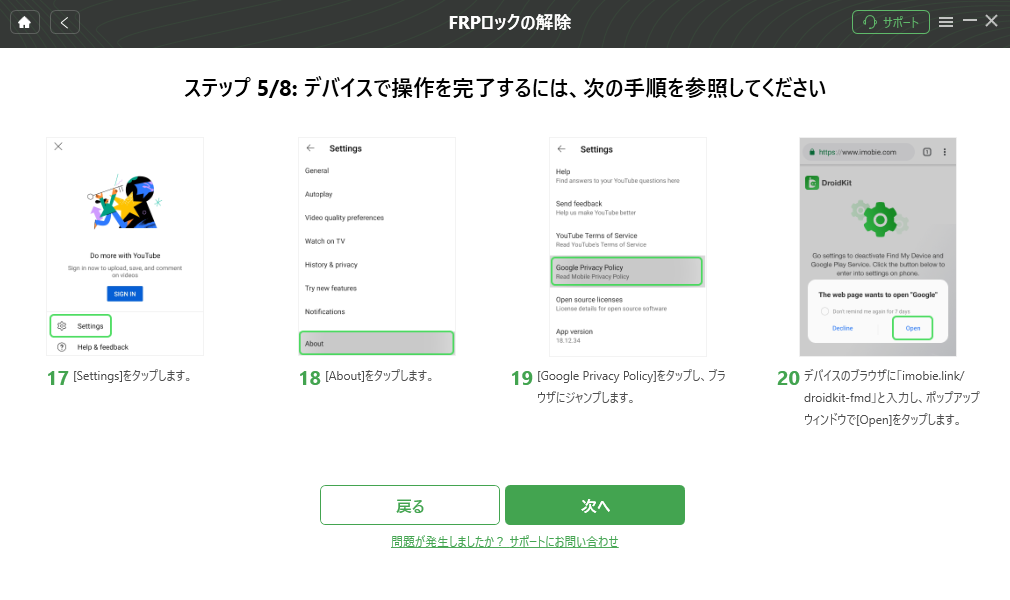
OPPOでGoogleのFRPロックをバイパス-5
9.「Settings」>「Home screen & Lock screen」に移動します。次に、画面に表示された内容に従って操作してください。
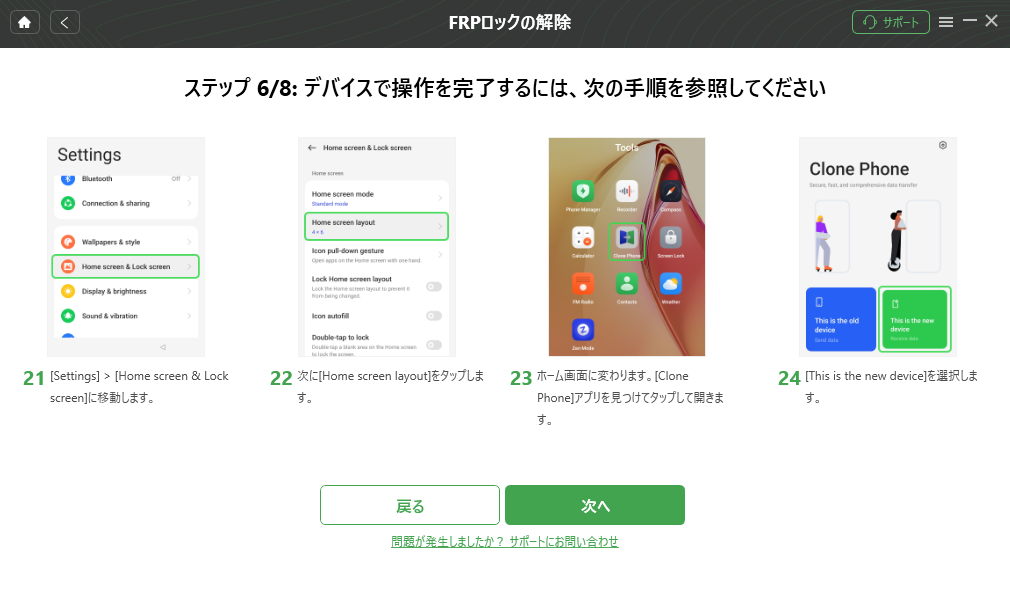
OPPOでGoogleのFRPロックをバイパス-6
10.「other Android」を選択します。次に、画面に表示された内容に従って操作してください。
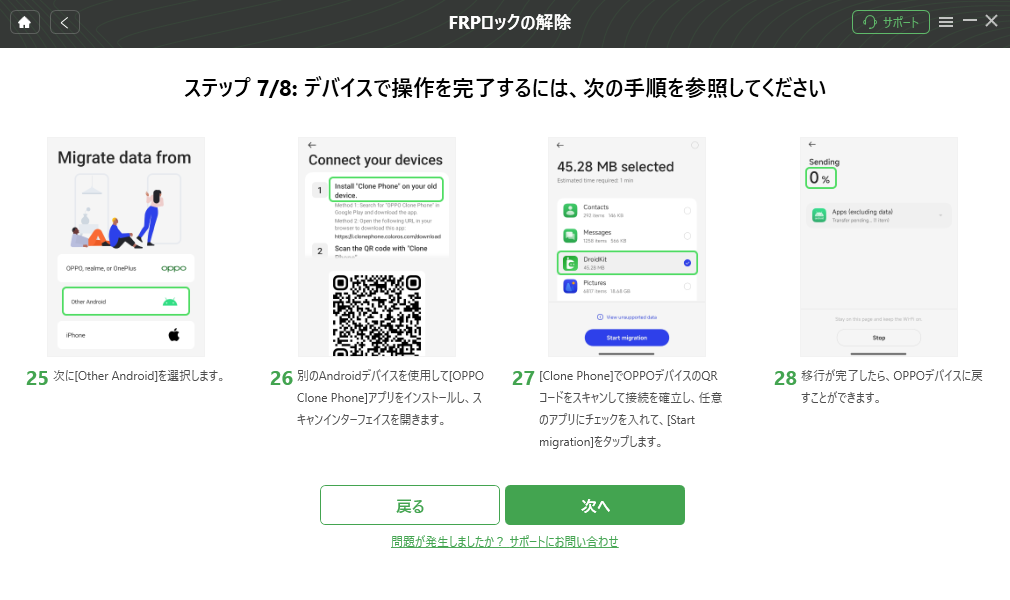
OPPOでGoogleのFRPロックをバイパス-7
11.OPPOデバイスにアプリが届くまでお待ちください。受信が完了したら「Done」をタップします。次に、画面に表示された内容に従って操作してください。
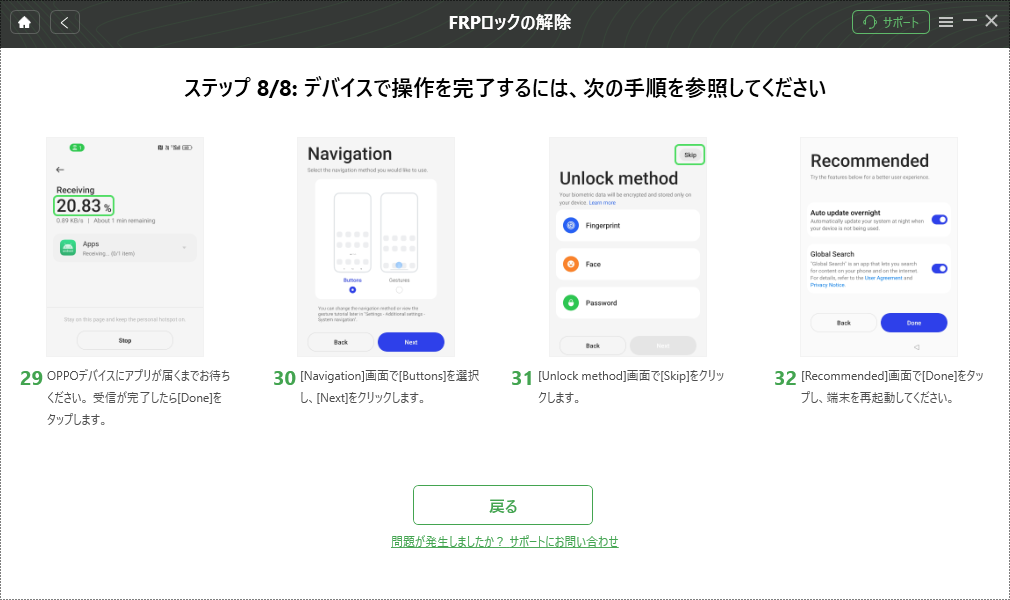
OPPOでGoogleのFRPロックをバイパス-8
12.手順を完了すると、DroidKitがFRPロックをバイパスするプロセスを完了するまで待ちます。
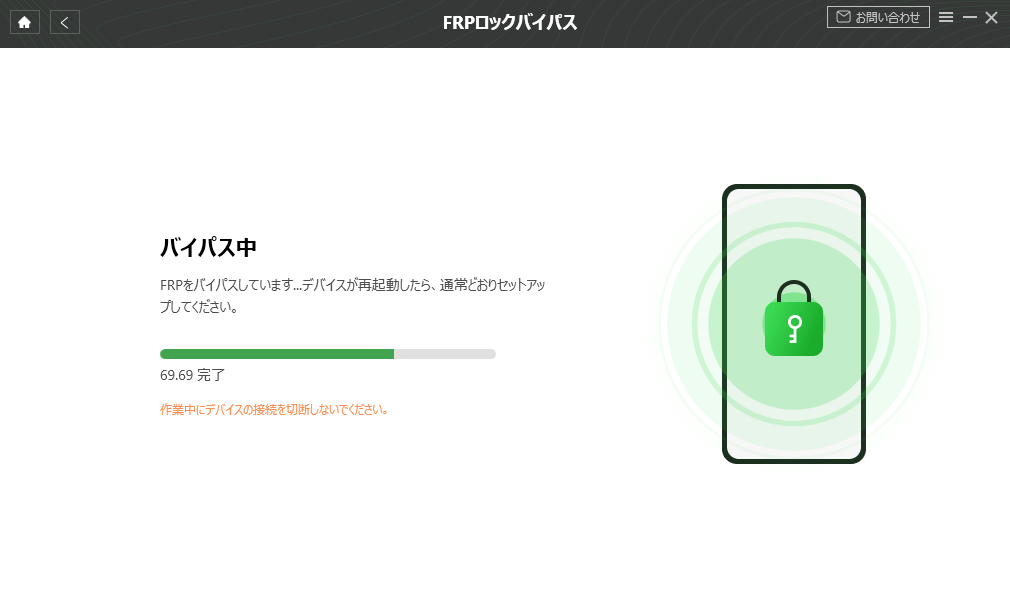
FRPロックをバイパスする方法
13.時間がかかりますのでしばらくお待ちください。

FRPロックをバイパスする方法
以上は別機種のバイパス手順です。携帯電話のブランドを選択し、詳細をよくご覧ください。
なぜFRPロックをバイパスする必要があるのでしょうか?
デバイスの所有者がパスワードを忘れてしまったため、デバイスにアクセスできなくなった場合、FRPロックをバイパスしてデバイスに再アクセスする必要があるかもしれません。
最後に
DroidKitは、その優れた機能と使いやすいインターフェースにより、FRPロックのバイパスにおいて頼りになるツールです。安全かつ正当な方法でFRPロックをバイパスし、デバイスの使用を継続できるよう支援してくれます。
製品関連の質問?迅速な解決策については、サポートチームにお問い合わせください >
